Pag-calibrate ng baterya ng laptop
 Ang lahat ng modernong modelo ng laptop ay may karaniwang baterya. Salamat dito, natiyak ang autonomous na operasyon ng device. Ang oras ng naturang operasyon ay direktang nakasalalay sa kapasidad ng baterya. Sa panahon ng operasyon, maraming mga may-ari ang nakatagpo ng ilang mga problema na may kaugnayan sa pagpapatakbo ng baterya. Minsan ang aparato ay kusang nag-off at maaaring mukhang ganap na na-discharge ang laptop. Ngunit hindi ito ganoon - ang problema ay nasa controller ng baterya. Sa panahon ng operasyon nito, maaaring mangyari ang mga malfunctions. Sa kasong ito, kakailanganin mong i-calibrate ang baterya ng laptop.
Ang lahat ng modernong modelo ng laptop ay may karaniwang baterya. Salamat dito, natiyak ang autonomous na operasyon ng device. Ang oras ng naturang operasyon ay direktang nakasalalay sa kapasidad ng baterya. Sa panahon ng operasyon, maraming mga may-ari ang nakatagpo ng ilang mga problema na may kaugnayan sa pagpapatakbo ng baterya. Minsan ang aparato ay kusang nag-off at maaaring mukhang ganap na na-discharge ang laptop. Ngunit hindi ito ganoon - ang problema ay nasa controller ng baterya. Sa panahon ng operasyon nito, maaaring mangyari ang mga malfunctions. Sa kasong ito, kakailanganin mong i-calibrate ang baterya ng laptop.
Ang nilalaman ng artikulo
Kailan mo kailangang i-calibrate ang baterya ng iyong laptop?
Ang controller ay kinakailangan upang ipakita ang impormasyon tungkol sa pag-charge/discharge ng device sa real time. Kapag nagpoproseso ng impormasyon, dapat itong i-output ito nang tumpak. Ngunit kung ang baterya ay na-charge nang hindi tama, sa kaguluhan, ang controller ay nagsisimulang hindi gumana.
Kadalasan ang sitwasyong ito ay nangyayari sa mga taong nag-charge ng kanilang laptop sa sandaling bumaba ang singil ng baterya sa 50%. Kung ang sitwasyon ay paulit-ulit, ang controller ay magsisimulang gumawa ng hindi tamang impormasyon at i-off ang laptop o ilagay ito sa "sleep mode". Sa kasong ito, kinakailangan ang pagkakalibrate.
Ang controller ay naka-calibrate din:
- Kapag mabilis maubos ang baterya.Sa kasong ito, mabilis na na-discharge ang baterya kahit na nagpapatakbo ng browser, mga programa sa opisina at iba pang hindi hinihinging mga application.
- Kaagad pagkatapos bumili ng bagong laptop. Kung hindi ito nagawa, maaaring mag-malfunction ang device pagkalipas ng ilang oras.
- Kung mali ang impormasyon sa pag-charge, may pagkaantala sa pag-charge ng baterya.

Pansin! Hindi maalis ng pagkakalibrate ang mekanikal na pagkasira ng mga bahagi ng baterya at mga kasalukuyang depekto ng baterya. Gayunpaman, maaaring palakihin ng pamamaraan ang buhay ng baterya at pahabain ang buhay ng mga baterya ng device.
Paano malalaman ang kapasidad ng baterya
Bago mo simulan ang pamamaraan para sa pag-set up ng baterya ng laptop, kailangan mong tiyakin na ito ay kinakailangan. Maaari mong i-verify ito sa pamamagitan ng pagsuri sa kapasidad ng mga baterya.
Ang kapasidad ng baterya ay ang oras kung kailan gumagana ang baterya ng device sa buong kapasidad, at hindi bumababa ang mga pagbabasa ng panloob na mapagkukunan nito.
Habang ginagamit ang laptop, ang figure na ito ay nagsisimulang bumaba. Ito ay humahantong sa pagbaba sa buhay ng baterya ng device.
Pansin! Kung ang laptop ay binili kamakailan at ginamit sa napakaikling panahon, at ang baterya nito ay hindi gumagana nang tama, nangangahulugan ito na ang problema ay nasa controller ng baterya.
Upang matukoy ang kapasidad ng baterya, maaari mong gamitin ang mga karaniwang tool sa Windows. Ang buong pamamaraan ay isinasagawa sa pamamagitan ng "Command Line".
Algorithm para sa pagsuri sa kapasidad ng baterya ng laptop:
- Ang command line ay dapat na ilunsad nang mahigpit na may mga karapatan ng Administrator. Magagawa ito sa pamamagitan ng menu na “Paghahanap” o sa pamamagitan ng pagtawag sa kaukulang linya gamit ang kumbinasyong Win+R. Kailangan mong ipasok ang "cmd" sa search bar. Pagkatapos ay buksan ang Command Prompt.
- Lilitaw ang isang command window sa display ng laptop. Dito kailangan mong ipasok ang "powercfg.exe -energy -output" at mag-click sa command gamit ang mouse.
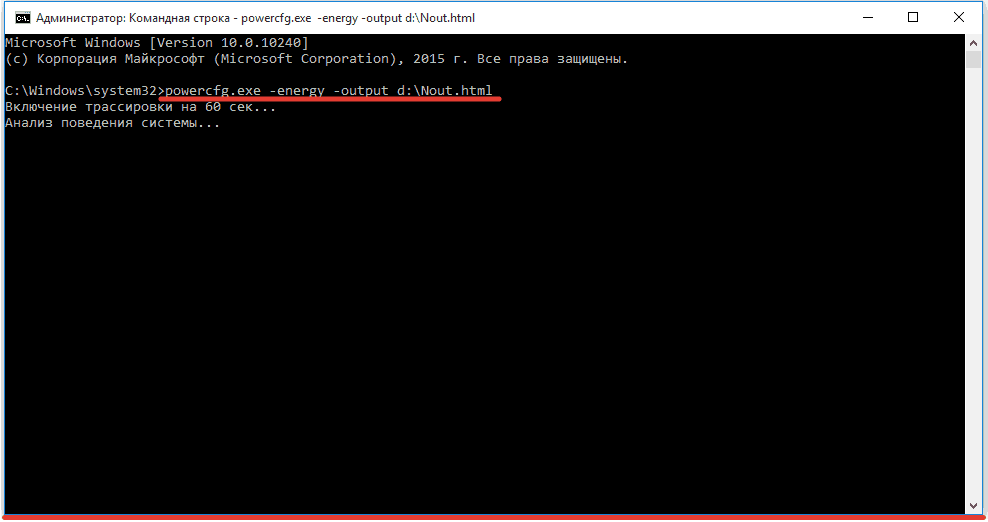
- Magsisimulang suriin ng laptop ang kinakailangang data. Ito ay tumatagal ng kaunting oras. Dapat kang maghintay hanggang makumpleto ang proseso ng pangongolekta ng impormasyon.
- Pagkatapos nito, gagawa ang system ng "Nout" na file. Dapat itong buksan gamit ang isang browser.
- Maglalaman ito ng lahat ng impormasyon tungkol sa baterya ng laptop. Dalawang punto ang mahalaga: "Kalkuladong kapasidad ng baterya" at "Huling buong singil" - dapat ihambing ang data na ito.
- Kung ang halaga ng huling singil na isinagawa ay mas mababa kaysa sa kinakalkula na kapasidad, dapat ayusin ang baterya.
Paano i-calibrate ang baterya ng laptop
Ang kakanyahan ng proseso ng pag-setup ng baterya ay ang mga sumusunod - dapat na i-reset ang lahat ng maling indicator, pagkatapos ay babalik ang controller sa orihinal nitong estado.
Maaari mong i-configure ang baterya nang mag-isa gamit ang isa sa mga sumusunod na pamamaraan:
- manual - nangangailangan ng baterya at laptop;
- software - awtomatikong gumanap gamit ang mga espesyal na kagamitan.
Ang mga utility na ginamit upang i-configure ang mga setting ay nakasalalay sa modelo ng laptop. Samakatuwid, dapat silang ma-download mula sa website ng gumawa.
Manu-manong pamamaraan
Ang pagpipiliang ito ay angkop para sa lahat ng mga laptop. Ang mga karaniwang tool sa Windows ay ginagamit para sa pagsasaayos.
Mayroong ilang mga paraan upang maisagawa ang manu-manong pagsasaayos.
Unang pagpipilian:
- Ang aparato ay dapat na ganap na naka-charge;
- pagkatapos nito, ang charger ay dapat na idiskonekta at ang laptop ay dapat na ma-discharge sa pinakamababa;
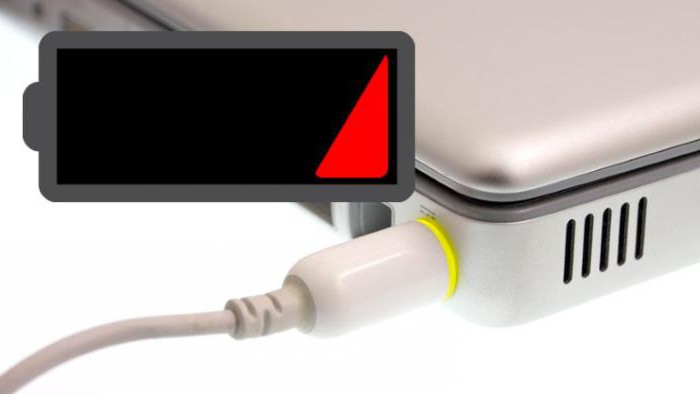
- ikonekta ang laptop sa "charger" at ganap na singilin.
Ang pamamaraan ay medyo simple. Ngunit mayroon itong isang makabuluhang disbentaha - kung ang singil ng baterya ay bumaba sa isang tiyak na antas, ang laptop ay ilalagay sa "sleep mode".
Pangalawang opsyon:
- Una dapat mong i-configure ang scheme ng power supply sa pamamagitan ng pagtatakda ng halaga sa "Sleep";
- Dapat mong ganap na singilin ang baterya ng laptop - pagkatapos ay idiskonekta ito mula sa "charger";
- Susunod, kailangan mong magtrabaho sa laptop at maghintay hanggang mapunta ang device sa set sleep mode;
- Habang ang laptop ay nasa set mode, dapat itong konektado muli sa charger at maghintay para sa maximum na pag-charge.
Awtomatikong pagkakalibrate
Dapat mong simulan ang pagsasaayos ng software kapag hindi nakatulong ang manu-manong pamamaraan.
Pansin! Para sa bawat modelo ng device, dapat kang gumamit ng partikular na utility. Halimbawa, para sa Samsung o Acer kakailanganin mong i-install ang BatteryMark utility. Samantalang para sa Lenovo ito ay ginagamit - Pamamahala ng Enerhiya.
Ang kakanyahan ng mga programang ito ay ang mabilis na pag-discharge at pagkatapos ay i-charge ang baterya ng device. Sa kasong ito, ang pagpapatakbo ng baterya ay susuriin sa iba't ibang mga mode. Pagkatapos ng ilang cycle ng pag-scan, magsisimula ang utility sa pag-optimize ng performance ng baterya.
Maaari mo ring i-configure ito sa pamamagitan ng BIOS. Upang gawin ito kailangan mo:
- Ang laptop ay dapat na idiskonekta mula sa charger;
- i-restart ito;
- ilunsad ang BIOS;
- pumunta sa "Boot";
- hanapin ang linyang "Smart battery calibration";
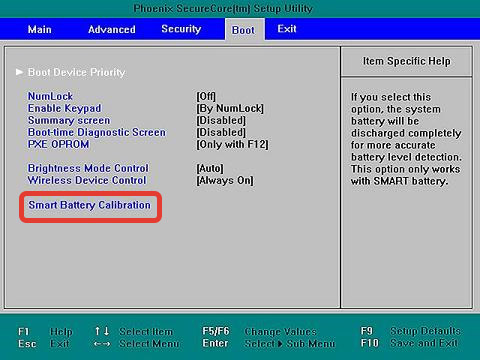
- paganahin ang awtomatikong pag-setup.
Matapos isagawa ang mga kinakailangang manipulasyon, ang error ay aalisin. Siyempre, hindi nito tataas ang buhay ng baterya ng laptop. Gayunpaman, ang impormasyon tungkol sa pagsingil nito ay ipapakita nang tama. Papayagan ka nitong gamitin ang baterya nang mahusay hangga't maaari.





